작가:
Helen Garcia
창조 날짜:
14 4 월 2021
업데이트 날짜:
26 6 월 2024

콘텐츠
Yahoo! 계정 설정 관리 계정 로그인 정보를 변경하고 프로필을 편집하는 데 도움이 됩니다. 이 문서에서는 Yahoo! 이메일 받은 편지함에서 직접.
단계
1/2부: 설정 열기
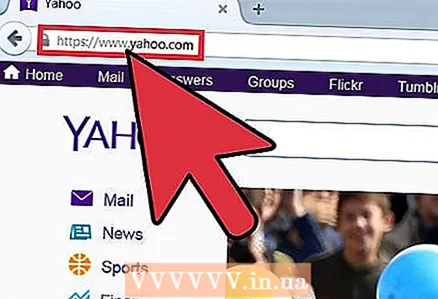 1 브라우저를 실행하고 www.yahoo.com으로 이동합니다.
1 브라우저를 실행하고 www.yahoo.com으로 이동합니다. 2 야후!에 로그인하십시오.... 이렇게 하려면 "메일"(오른쪽 상단)을 클릭하십시오.
2 야후!에 로그인하십시오.... 이렇게 하려면 "메일"(오른쪽 상단)을 클릭하십시오. - 사용자 이름과 암호를 입력합니다.
- "로그인"을 클릭하여 사서함을 엽니다.
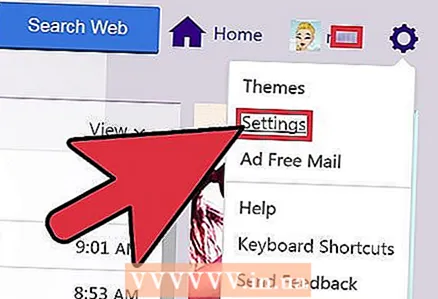 3 오른쪽 상단에서 톱니바퀴 모양의 아이콘을 클릭합니다. 열리는 메뉴에서 "설정"을 클릭하십시오.
3 오른쪽 상단에서 톱니바퀴 모양의 아이콘을 클릭합니다. 열리는 메뉴에서 "설정"을 클릭하십시오.  4 왼쪽 창에서 "계정"을 클릭하십시오. 계정 설정이 오른쪽 창에 표시됩니다.
4 왼쪽 창에서 "계정"을 클릭하십시오. 계정 설정이 오른쪽 창에 표시됩니다.
2/2부: 계정 설정 관리
 1 설정의 첫 번째 섹션은 "야후 계정"입니다. 이 섹션에는 이메일 주소와 다음 링크가 표시됩니다.
1 설정의 첫 번째 섹션은 "야후 계정"입니다. 이 섹션에는 이메일 주소와 다음 링크가 표시됩니다. - 비밀번호 변경 - 비밀번호를 변경하려면 이 링크를 클릭하십시오.
- "야후 프로필 보기" - Yahoo! 프로필을 보려면 이 링크를 클릭하십시오. 프로필.
- "계정 정보 수정" - 계정 정보를 수정하려면 이 링크를 클릭하십시오.
 2 설정의 두 번째 섹션은 "추가 이메일 주소"입니다. 여기에서 "추가 이메일 주소 만들기" 링크를 클릭하기만 하면 추가 이메일 주소를 추가할 수 있습니다.
2 설정의 두 번째 섹션은 "추가 이메일 주소"입니다. 여기에서 "추가 이메일 주소 만들기" 링크를 클릭하기만 하면 추가 이메일 주소를 추가할 수 있습니다.  3 설정의 세 번째 섹션은 "계정"입니다. 여기에서 다른 메일 서비스에서 편지 보내기 및 받기를 구성할 수 있습니다. 이렇게 하려면 "추가"를 클릭하십시오. 3개의 텍스트 줄("보내는 이름", "이메일 주소", "설명")이 있는 창이 열립니다.
3 설정의 세 번째 섹션은 "계정"입니다. 여기에서 다른 메일 서비스에서 편지 보내기 및 받기를 구성할 수 있습니다. 이렇게 하려면 "추가"를 클릭하십시오. 3개의 텍스트 줄("보내는 이름", "이메일 주소", "설명")이 있는 창이 열립니다. - 라인에 정보를 입력하려면 라인을 클릭하기만 하면 됩니다.
- "저장"을 클릭하여 변경 사항을 저장합니다.
 4 설정의 네 번째 섹션은 "기본 발신 계정"입니다. 여기에서 기본적으로 이메일을 보낼 이메일 주소를 설정할 수 있습니다. 이렇게 하려면 메뉴를 열고 적절한 주소를 선택합니다(추가 이메일 주소를 추가한 경우에만 작동함).
4 설정의 네 번째 섹션은 "기본 발신 계정"입니다. 여기에서 기본적으로 이메일을 보낼 이메일 주소를 설정할 수 있습니다. 이렇게 하려면 메뉴를 열고 적절한 주소를 선택합니다(추가 이메일 주소를 추가한 경우에만 작동함).  5 "저장"을 클릭하여 변경 사항을 저장하십시오.
5 "저장"을 클릭하여 변경 사항을 저장하십시오.
팁
- 계정 설정 창 맨 아래에 사서함의 사용 및 여유 공간에 대한 정보가 표시됩니다(Yahoo는 각 사용자에게 1TB의 공간을 제공합니다).



